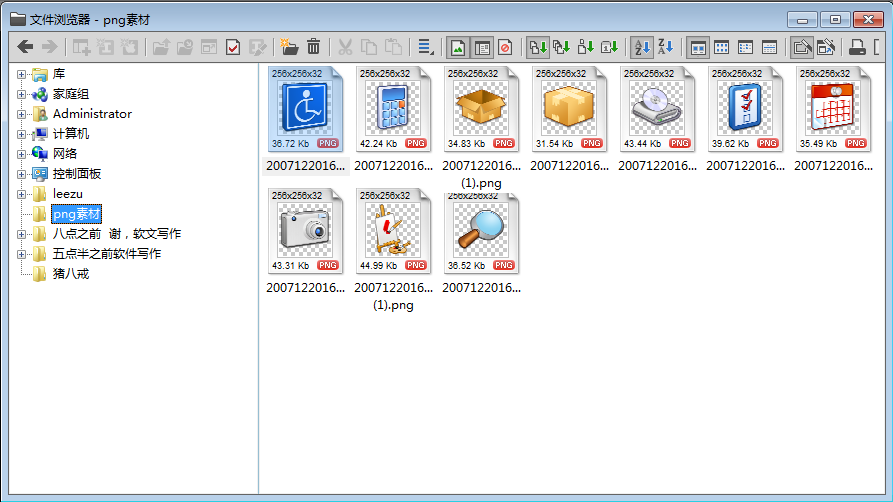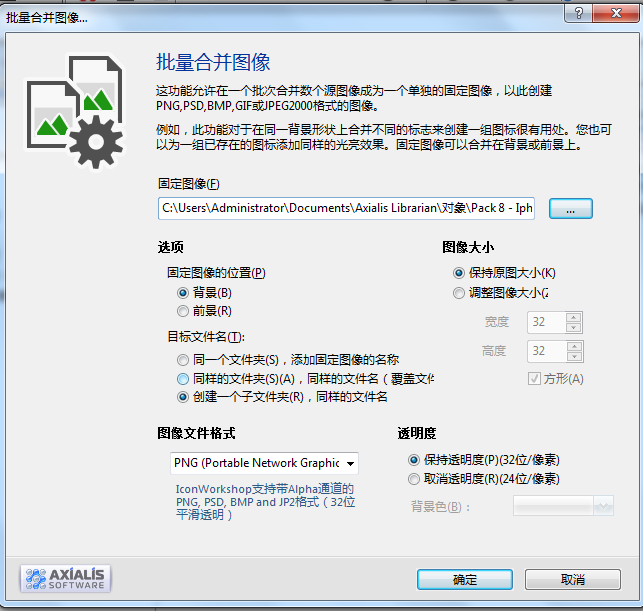在平时工作和
生活中,很多人喜欢自己动手制作ico图标,制作过程也十分的有趣,但是有时候我们需要对大量图标进行相同的步骤处理,过程十分的枯燥,今天小编在这里教给大家如何利用
ico图标制作软件iconworkshop进行批量图像处理,下面就给大家亲自操作一下。
首先,你需要准备好
ico图标制作软件iconworkshop,然后整理好自己需要进行批量处理的素材。
完成上面的准备工作后,选择iconworkshop“文件-新建-文件浏览器”,打开包含你需要处理图像的文件。
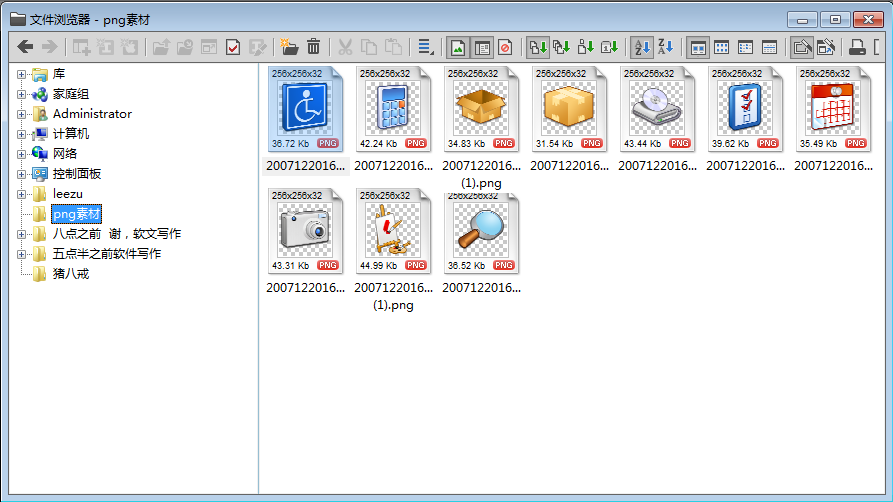
选取你需要的图片,ctrl+鼠标选择多个图像,或者ctrl+A选择全部的图像,然后点击右键选择“批量合并图像”,出现下面的对话框,然后进行相关的勾选。
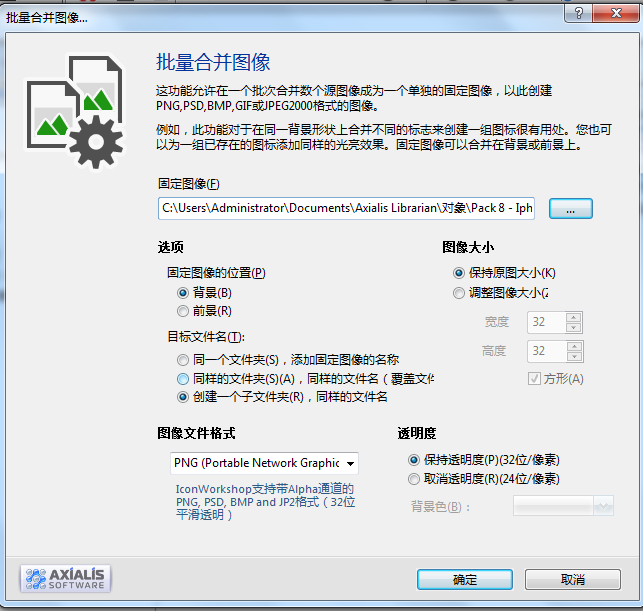
在“固定图像”处选择完整的固定图像路径,在“固定图像的位置”处选择背景(固定图像作为背景,合并图像在上面)或者前景(固定图像在上面,合并图像作为背景),在“目标文件名”处选择三种保存方式之一,然后选择“图像文件格式”,并且选择“图片大小及透明度”,点击确定。这样批量处理就完成了,你可以在原来的文件夹里面找到处理后的图标文件夹,是不是操作非常的简单啊。
当然你也可以继续利用这款ico图标制作软件的“批量图标制作功能”对处理后的图片进行批量ico图标制作,这样会非常的节省时间,当然效果也非常的好。
小编给大家推荐的这款ico图标制作软件也不止这个功能,你还可以利用这个ico图标制作软件进行批量的mac图标和windows
图标制作,并能够实现对已有图标进行初步的加工和润色,具有很强大的编辑功能。
标签: